svn是很常用的版本控制工具
它是一个自由/开源的版本控制系统,一组文件存放在中心版本库,记录每一次文件和目录的修改,Subversion允许把数据恢复到早期版本,或是检查数据修改的历史,Subversion可以通过网络访问它的版本库,从而使用户在不同的电脑上进行操作。
一般我们用的是客户端不过为了了解整体流程,建议将服务器端和客户端一起下载,如何使用推荐一篇不错的博文 https://www.cnblogs.com/0zcl/p/7309766.html
其中关于安装服务器和客户端的部分内容很nice!
当我们装好服务器端和客户端后我们也会了基本操作后,问题来了,开发的时候总不能关闭开发工具然后更新提交代码(注意:先更新后提交,否则其他兄弟会找你聊人生的!)这样太麻烦,我们可不可以直接在开发工具中做这些事情呢?答案是可以的,你可以根据不同的开发工具下载不同的插件实现这一功能
首先就说说Eclipse吧,这个大家也不陌生了
1.打开Eclipse下载插件
在菜单栏上找到help选择其中 Install New Software

在 work with 中选中 Oxygen - http://download.eclipse.org/releases/oxygen ,在搜索栏中填入subversion就是SVN ,然后点击 Next

在此处点击 Next

点击 I accept(同意的意思),点击 Finish(完成)

重新启动 Eclipse (Restart Now)
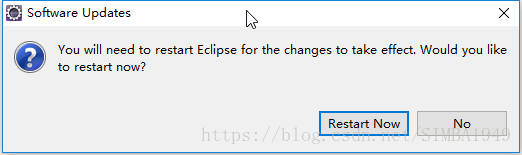
2.Eclipse中使用SVN
菜单栏Window–Show View–Other

选择SVN资源库点击OK

这样在你的Eclipse中就会用一个SVN上的资源库你就可以从里面将项目下载下来
具体下载如下:
选中资源库标栏,单击鼠标右键然后选择新建–资源库位置(项目所在库具体位置)

在输入栏中输入具体项目库的位置,单击Finish

出现如下库,就可以在库中选择需要下载的项目鼠标右击–检出为

直接点击Finish

选择项目类型–Next

填写项目名称 Finish

点击OK

这样你需要的项目就下载下来
项目修改过后要提交,记得一定先得更新

更新之后才提交

提交选择性写备注–单击OK提交完成






















 161
161











 被折叠的 条评论
为什么被折叠?
被折叠的 条评论
为什么被折叠?








